カスタムドメイン


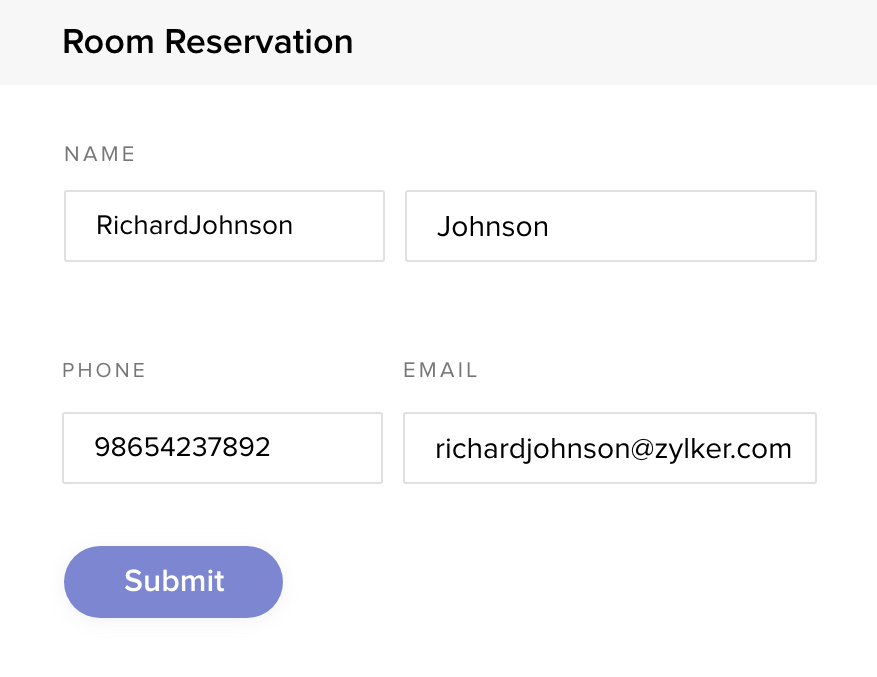
カスタムドメインを使用するメリットには以下が含まれます:
-
お客様のブランドの認知度を高める
-
フォームを通じて受け取る応答数を増やす
-
回答者がお客様の組織を見つけやすく、記憶しやすくするプロセスを単純化する
事前条件
フォームにカスタムドメインを追加する前に、次のステップに従ってください:
お客様のドメインに対するCNAMEデータのマッピング
-
組織用のドメインまたはサブドメインを所有しておく必要があります。ドメインプロバイダーの設定でカスタムドメインのDNS(ドメイン名前システム)データを編集できることを確認してください。
-
ドメインプロバイダーでのDNSデータセクションにCNAME(正規名前)データを追加します。CNAMEデータを使用すると、ドメインを他のドメインのエイリアスとして使用することができます。
-
CNAMEデータを使用してサブドメインをホスト名forms.cs.zohohost.comにマッピングします。
例: forms.zylker.com CNAME forms.cs.zohohost.com
Zoho Forms 公開URL
ホスト名にドメインまたはサブドメインをマッピング
forms.zohopublic.com
forms.cs.zohohost.com
forms.zohopublic.eu
forms.cs.zohohost.eu
forms。zohopublic。in
forms。cs。zohohost。in
forms。zohopublic。com。au
forms。cs。zohohost。com。au
forms。zohopublic。caforms。cs。zohohost。caforms。zohopublic。com。cnforms。cs。zohohost。com。cnforms。zohopublic。jpforms。cs。zohohost。jpforms。zohopublic。sa forms。cs。zohohost。sa お客様のドメインに対する変更がインターネット上で反映されるまでには、最大48時間かかる場合があります。
お客様のドメインに対する変更がインターネット上で反映されるまでには、最大48時間かかる場合があります。


メモ: CNAMEレコードの更新には時間がかかります。既にDNSを更新している場合は、24~48時間待ってください。この時間を待たずにZoho Formsにカスタムドメインを追加しようとすると、エラーが発生する可能性があります。
カスタムドメインの追加
- Zoho Formsにスーパー管理者としてログインします。
- 画面右上隅の
アイコンをクリックして、コントロールパネルにアクセスします。
- カスタマイズの下にあるカスタム ドメインをクリックします。
- ここにドメインが表示され、確認のステータスを確認することができます。
- 新しいドメインを追加するには、ドメインを新しく追加するをクリックし、完全なドメイン詳細(URLの接頭辞ではない)を入力してください。これはあなたのCNAMEのホストです。例えば:forms.zylker.com。
- ドメインのステータスは保留中と表示されます。
- ドメインのSSL証明書の処理を行い、3~5日以内に確認のメールを送信します。
- 確認されたら、ドメインのステータスは承認済みに更新されます。
- Zoho Forms アカウントにログインします。
- フォームビルダーで、設定 > ブランディング > カスタム ドメインへと進みます。
- カスタム ドメインのドロップダウンから、フォームに使用するドメインを選択します。

- カスタムドメインは公開されたフォームにのみ使用できます。
- カスタムドメインを追加するオプションは、有料プランでのみ利用可能です。
- 組織は最大5つのカスタムドメインを追加できます。
Zoho CRM 管理者向けトレーニング
「導入したばかりで基本操作や設定に不安がある」、「短期間で集中的に運用開始できる状態にしたい」、「運用を開始しているが再度学び直したい」 といった課題を抱えられているユーザーさまに向けた少人数制のオンライントレーニングです。
日々の営業活動を効率的に管理し、導入効果を高めるための方法を学びましょう。



















